
ეს პროგრამა თქვენს დრაივერებს განაგრძობს მუშაობას და ამით გიცავთ კომპიუტერის ჩვეულებრივი შეცდომებისა და აპარატურის უკმარისობისგან. შეამოწმეთ თქვენი ყველა მძღოლი ახლა 3 მარტივ ეტაპზე:
- ჩამოტვირთეთ DriverFix (დადასტურებული ჩამოტვირთვის ფაილი).
- დააჭირეთ დაიწყეთ სკანირება იპოვონ ყველა პრობლემატური მძღოლი.
- დააჭირეთ განაახლეთ დრაივერები ახალი ვერსიების მისაღებად და სისტემის გაუმართაობის თავიდან ასაცილებლად.
- DriverFix გადმოწერილია ავტორი 0 მკითხველი ამ თვეში.
Overwolf არის სისუფთავე სათამაშო პროგრამა, რომელიც მომხმარებლებს საშუალებას აძლევს გახსნან თამაშში დოკის გადაფარვა თამაშებში, საიდანაც ისინი უშვებენ აპებს. ამასთან, ეს დოკი შეიძლება ყოველთვის არ გამოჩნდეს თამაშებში ზოგიერთ მოთამაშეს, როდესაც ისინი დააჭირებენ მის ცხელ ღილაკს.
აქ მოცემულია რამოდენიმე რჩევა მომხმარებლებისთვის, რომელთაც სჭირდებათ გადააკეთონ Overwolf დოკები, რომლებიც არ გადაფარავს თამაშებს.
რა უნდა გააკეთოს, როდესაც Overwolf dock არ ჩანს თამაშებში?
1. თამაშს მხარს უჭერს?
Overwolf დოკი არ გაიხსნება ნებისმიერ თამაშში, რომელსაც არ აქვს მხარდაჭერა. ამიტომ, შეამოწმეთ, რომ Overwolf მხარს უჭერს თამაშს, რომლის დოკიც არ გახსნის. Გააღე Overwolf მხარდაჭერილი თამაშების გვერდი გადაამოწმონ, უჭერს თუ არა პროგრამული უზრუნველყოფა თამაშს.
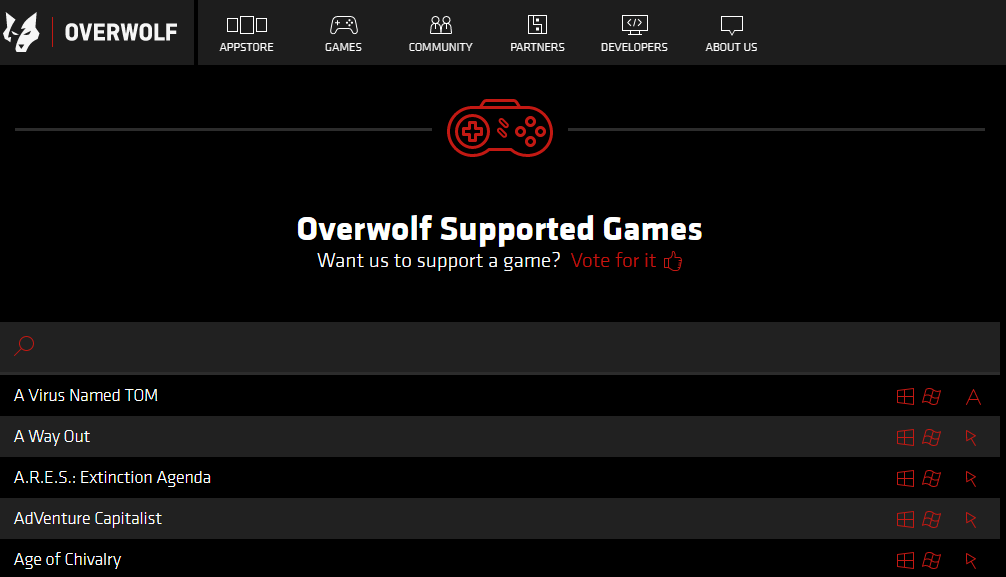
2. შეამოწმეთ Overwolf- ის კლავიატურის პარამეტრები
- შეამოწმეთ, რომ ნაგულისხმევი Ctrl + Tab სწრაფი ღილაკი Overwolf- ის დოკისთვის მაინც არ შეცვლილა. მომხმარებლებს ამის გაკეთება შეუძლიათ Overwolf მაღაზიის ფანჯრის მარცხენა ზედა ნაწილში ისრის ღილაკზე დაწკაპუნებით.
- აირჩიეთ პარამეტრები პირდაპირ ქვემოთ ნაჩვენები პარამეტრების ფანჯრის გასახსნელად.
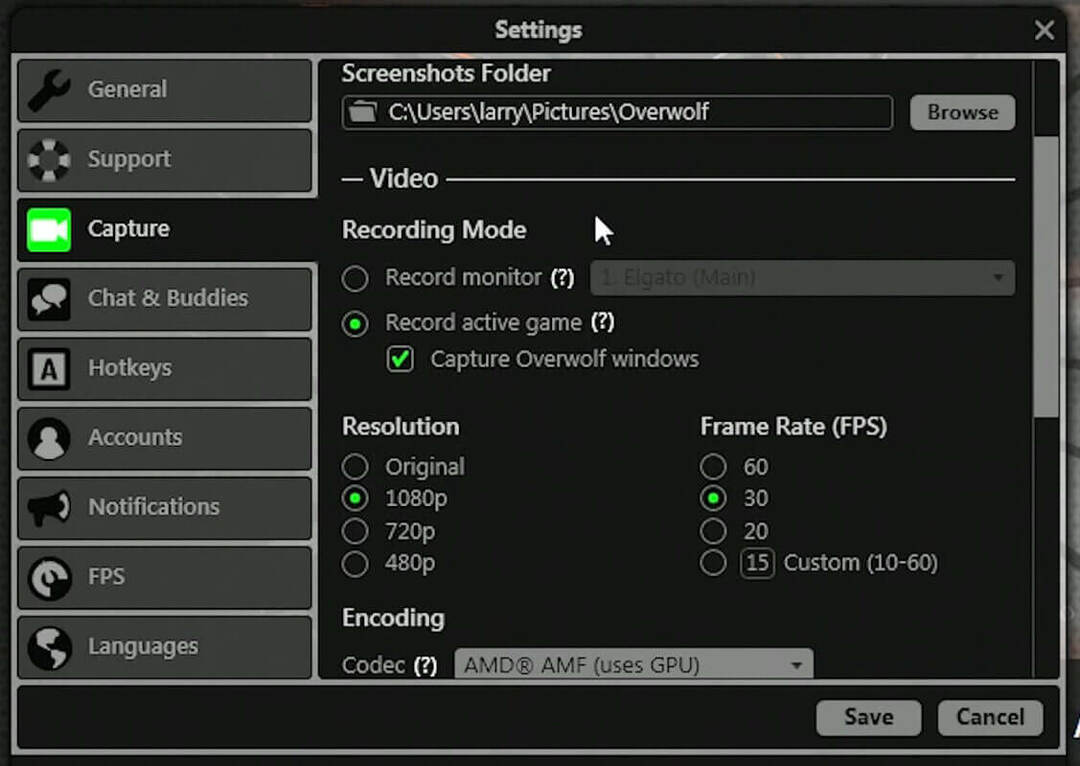
- დააჭირეთ ცხელი კლავიშები ფანჯრის მარცხენა მხარეს.
- ამის შემდეგ, საჭიროების შემთხვევაში, მომხმარებლებს შეეძლებათ შეცვალონ / უარყონ Overwolf სათამაშო ღილაკი.
გსურთ გახდეთ Windows 10 pro? აქ არის რამდენიმე სასარგებლო მალსახმობი, რომელიც უნდა იცოდეთ!
3. გამორთეთ Razer Synapse მონაცემთა თვალის დევნება
Razer Synapse– ის მონაცემების თვალის დევნება აჩერებს Overwolf– ის გადაფარვას თამაშებში. Razer Synapse მომხმარებლებს ამის გამოსწორება შეუძლიათ ღილაკზე სტატისტიკა ჩანართი და პარამეტრების (cog) ღილაკი Synapse- ში. შემდეგ გამორთეთ მონაცემთა თვალთვალი ვარიანტი.
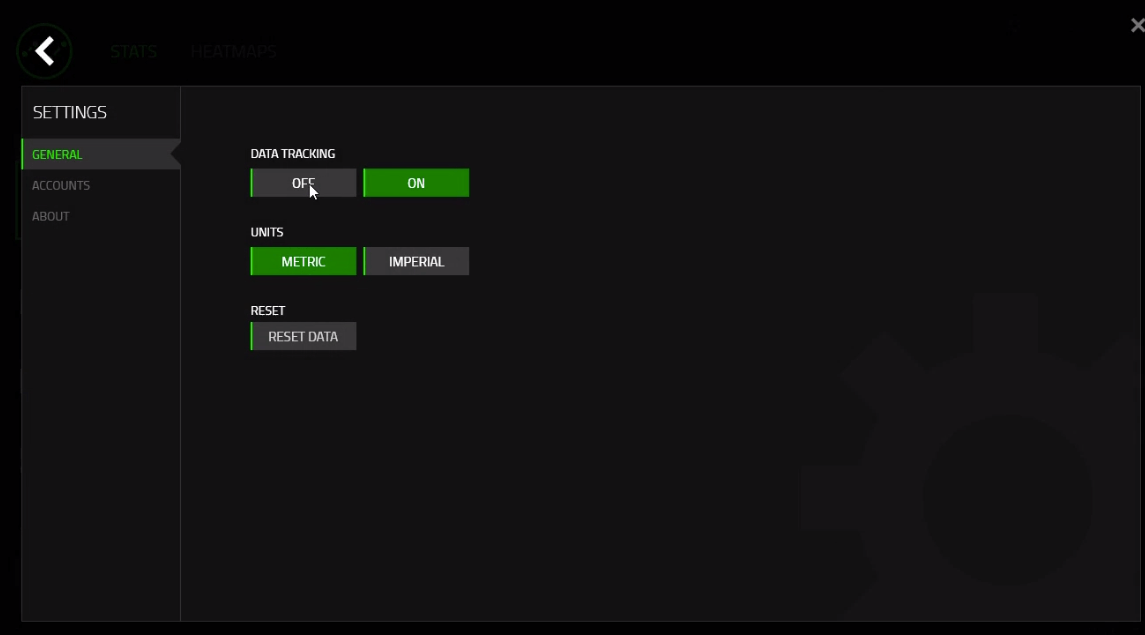
4. წაშალეთ კონფლიქტის საწყისი პროგრამა
- პროგრამულ უზრუნველყოფას, როგორიცაა Asus AI პაკეტი, MSI პროგრამები და ანტივირუსული საშუალებები, ასევე შეიძლება ეწინააღმდეგებოდეს Overwolf- ს. იმის უზრუნველსაყოფად, რომ არ არსებობს პროგრამული უზრუნველყოფის პოტენციური კონფლიქტები, გახსენით Run Windows key + R ცხელი ღილაკით.
- შემდეგ გახსენით "msconfig" გახსენით ყუთი და აირჩიეთ კარგი ვარიანტი.
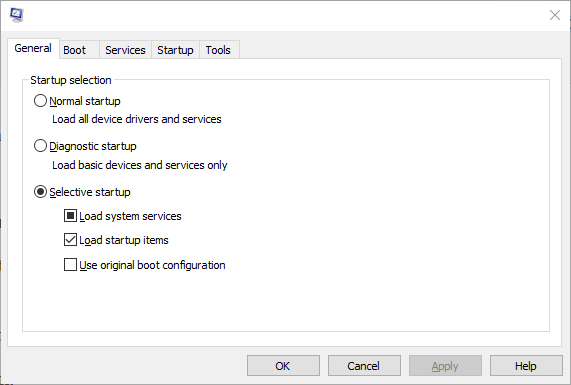
- დააჭირეთ ღილაკს შერჩევითი სტარტაპი რადიოს ღილაკი.
- არჩევის არჩევა ჩატვირთეთ ელემენტები მონიშნეთ ველი, რომელიც ამოიღებს მესამე მხარის პროგრამებს სისტემის დაწყებიდან.
- აირჩიეთ გამოიყენეთ ჩატვირთვის ორიგინალური კონფიგურაცია პარამეტრი.
- შემდეგ დააჭირეთ ღილაკს მიმართვა ღილაკს და აირჩიეთ კარგი ვარიანტი.
- დააჭირეთ ღილაკს Რესტარტი ღილაკი
5. შეცვალეთ თამაშის DirectX პარამეტრები
თამაშის DirectX პარამეტრების შეცვლით DirectX 9, 10 ან 11 შეიძლება შეცვალოს Overwolf დოკი ზოგიერთ მომხმარებელზე. ამის გაკეთება მომხმარებლებს შეუძლიათ, თუ მათი გრაფიკული ბარათები მხარს უჭერს DirectX 10/11.
DirectX პარამეტრების შესაცვლელად გახსენით თამაშის გრაფიკული პარამეტრები. შემდეგ შეარჩიეთ DirectX 10 ან 11 რეჟიმი გრაფიკული ტექნიკის ვარიანტებში.

DirectX არ არის თავსებადი Windows- ის ამ ვერსიასთან? აი როგორ გამოასწოროთ ის!
6. წაშალეთ გრაფიკის გამაძლიერებელი პროგრამა
გრაფიკული გაუმჯობესების პროგრამული უზრუნველყოფის, როგორიცაა SweetFX, წაშლა კიდევ ერთი პოტენციური რეზოლუციაა. თუ მომხმარებლებს არ შეუძლიათ პროგრამების და ფუნქციების საშუალებით დეინსტალაცია გრაფიკის გამაუმჯობესებელი პროგრამული უზრუნველყოფისთვის, გახსენით გრაფიკის გამაუმჯობესებელი საქაღალდე File Explorer- ში.
მარჯვენა ღილაკით დააწკაპუნეთ საქაღალდეზე და აირჩიეთ წაშლა. შემდეგ გახსენით Ნაგვის ურნა, და დააჭირეთ ღილაკს Ცარიელი ნაგვის ყუთი ვარიანტი.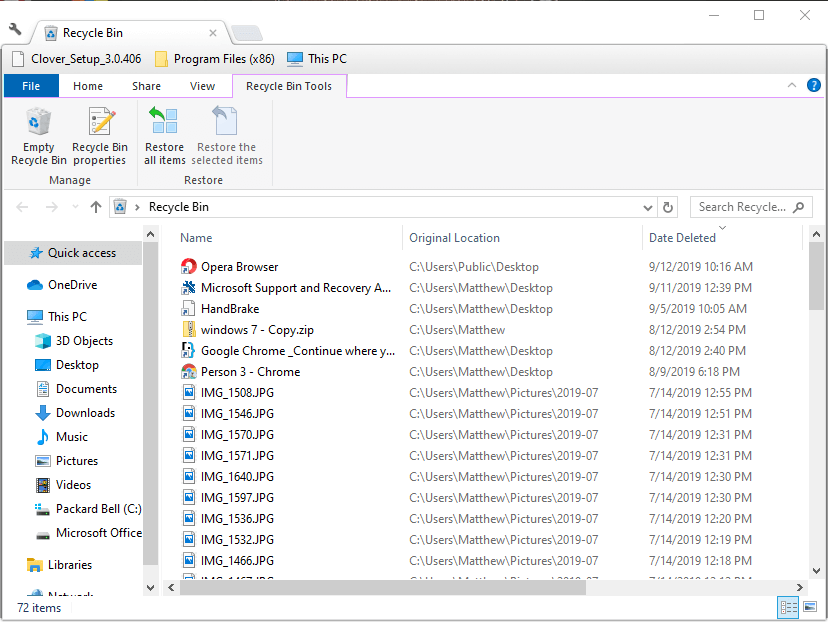
7. რეესტრის რედაქტირება
- სცადეთ ამ რეესტრის გადასაჭრელად Overwolf Windows 10-ში. გახსენით რეესტრი, Run- ის საშუალებით, Windows ღილაკის + R ცხელი ღილაკის დაჭერით.
- ჩაწერეთ "regedit" Run- ის ღია ყუთში და დააჭირეთ კარგი დაიწყოს რეესტრის რედაქტორი.
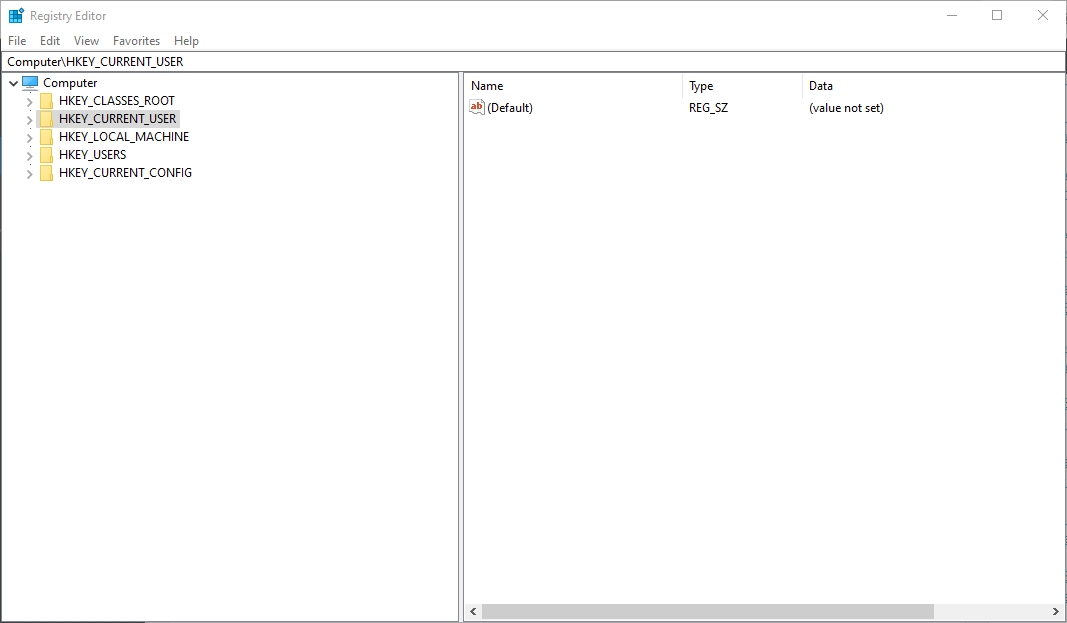
- შემდეგ გახსენით ეს რეესტრის გზა რეესტრის რედაქტორში:
HKEY_LOCAL_MACHINE \ SOFTWARE \ Microsoft \ Windows NT \ CurrentVersion \გამოსახულების ფაილის შესრულების პარამეტრები
- წაშალეთ overwolf.exe გასაღები ფანჯრის მარცხენა მხარეს, მარჯვენა თითით დააჭირეთ მას და აირჩიეთ წაშლა.
- თუ არსებობს overwolflauncher.exe გასაღები, დააწკაპუნეთ მარჯვენა ღილაკით overwolflauncher.exe და აირჩიეთ წაშლა.
ეს რამდენიმე რეზოლუციაა, რამაც შეიძლება დააფიქსიროს Overwolf დოკი, როდესაც ის თამაშებში არ იხსნება. ისინი სულაც არ არიან გარანტირებული შესწორებები, მაგრამ შესაძლოა ზოგიერთ მომხმარებელს გადააკეთონ Overwolf დოკი. შემდგომი რეზოლუციების მისაღებად, მომხმარებლებს შეუძლიათ დაუკავშირდნენ Overwolf- ის მხარდაჭერას მისი საშუალებით დაგვიკავშირდით გვერდზე.
დაკავშირებული სტატიების შესამოწმებლად:
- ფიქსაცია: Overwolf არ ჩაწერს
- აქ მოცემულია, თუ როგორ შეგიძლიათ გამორთოთ Overwolf გადახურვა კონკრეტული თამაშებისთვის
- რა უნდა გააკეთოს, თუ Steam Overlay არ მუშაობს Windows 10-ზე


